笔记本电脑系统安装教程?安装过程中应注意哪些问题?
- 家电知识
- 2025-03-19 11:42:02
- 21
安装操作系统对于笔记本电脑用户而言是一个基本而关键的技术操作。在这个过程中,用户不仅可以体验到自己动手的乐趣,还能确保笔记本系统性能优化。然而,很多用户在系统安装过程中会遇到各种问题,导致安装失败或系统不稳定。本文将为您详细描述笔记本电脑系统安装的步骤以及在安装过程中应该注意的问题,并提供相应的解决方案。
准备工作:安装前的必要准备
在开始安装任何操作系统之前,您需要确保已经完成了所有必要的准备工作。
系统需求确认
确认您的笔记本电脑的硬件配置是否满足您想要安装的系统的要求。系统资源不足将导致安装过程卡顿或系统运行不畅。
数据备份
安装新系统前,务必将重要文件备份到外部硬盘或云存储服务中。由于安装过程中会删除原有系统分区,未备份的数据将有丢失的风险。
驱动程序准备
提前下载并准备好笔记本电脑的驱动程序,特别是网络、显卡、声卡等重要驱动。这将有助于安装后系统快速识别并运行硬件。
创建启动盘
使用U盘创建一个可启动的安装盘,这是安装操作系统的关键步骤。对于Windows系统,可以使用微软官方提供的工具;对于Linux,则有多种像Rufus这样的工具可供选择。
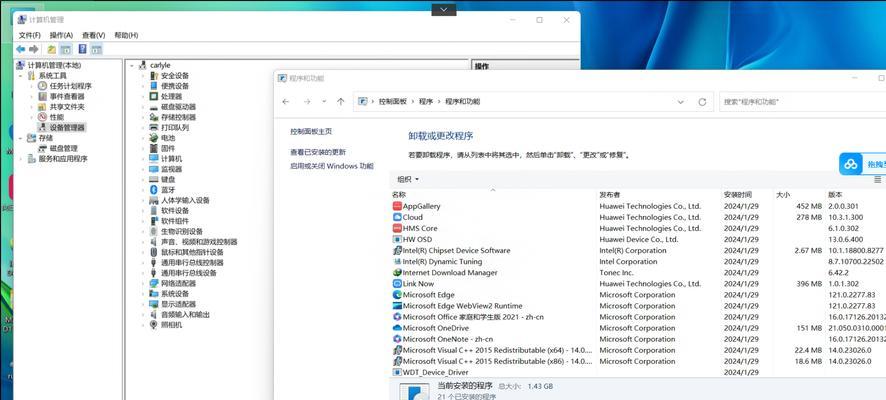
安装步骤:笔记本电脑系统安装流程
第一步:启动顺序设置
在笔记本电脑启动时,进入BIOS设置(通常是按F2或Delete键),将USB设备设置为第一启动项。
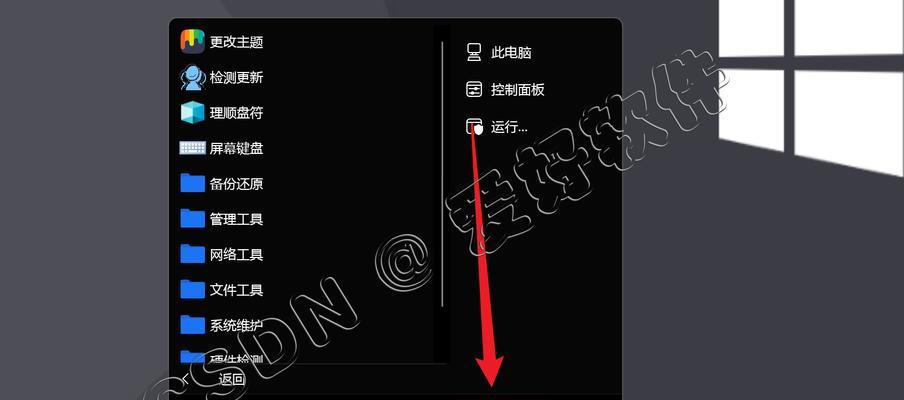
第二步:安装盘引导
重新启动笔记本电脑,插入创建好的启动盘。系统将会从启动盘引导,并提示您开始安装过程。
第三步:安装向导
按照安装向导的提示,选择“安装操作系统”选项,并同意许可协议。接下来选择要安装的分区,一般选择“格式化并安装Windows”选项。
第四步:系统安装
系统文件将会被复制到选择的分区,并开始安装过程。这个过程可能会持续一段时间,请耐心等待。
第五步:系统配置
安装完成后,系统会进行一些基本配置,比如设置时区、用户名和密码等。
第六步:驱动安装及优化
安装完成后,立即安装之前准备好的驱动程序,并进行系统优化设置,提高笔记本的运行效率。

常见问题与解决方案
问题一:无法从启动盘启动
解决方案:
检查BIOS设置是否正确,确保第一启动项为USB设备。另外确认启动盘是否制作成功。
问题二:安装过程中出现蓝屏
解决方案:
蓝屏可能是由于驱动不兼容或硬件问题导致。检查硬件兼容性报告,或尝试更新BIOS。
问题三:系统安装后无法识别某些硬件
解决方案:
安装硬件对应型号的驱动程序或使用系统自动搜索更新驱动。
问题四:系统运行缓慢
解决方案:
检查启动项和后台运行程序,优化系统设置,确保系统运行在最佳状态。
通过以上详细的安装步骤和问题解决方法,相信您能够顺利完成笔记本电脑系统的安装。在开始之前,请确保遵循所有步骤、注意问题解决细节,这样不仅可以保证安装过程的安全性,还能保障系统的稳定性。如果在安装过程中遇到任何问题,不妨参考本文提供的相关解决方案,或咨询专业技术支持。
综合以上,笔记本电脑系统安装是一个需要细心和耐心的过程,但只要按照正确步骤操作并注意上述问题,安装一个全新且运行良好的系统并不是一件难事。祝您安装成功!
版权声明:本文内容由互联网用户自发贡献,该文观点仅代表作者本人。本站仅提供信息存储空间服务,不拥有所有权,不承担相关法律责任。如发现本站有涉嫌抄袭侵权/违法违规的内容, 请发送邮件至 3561739510@qq.com 举报,一经查实,本站将立刻删除。!
本文链接:https://www.q-mail.cn/article-7454-1.html







